Scopri come convertire Excel in PDF online utilizzando Python SDK. Salva XLS in PDF.
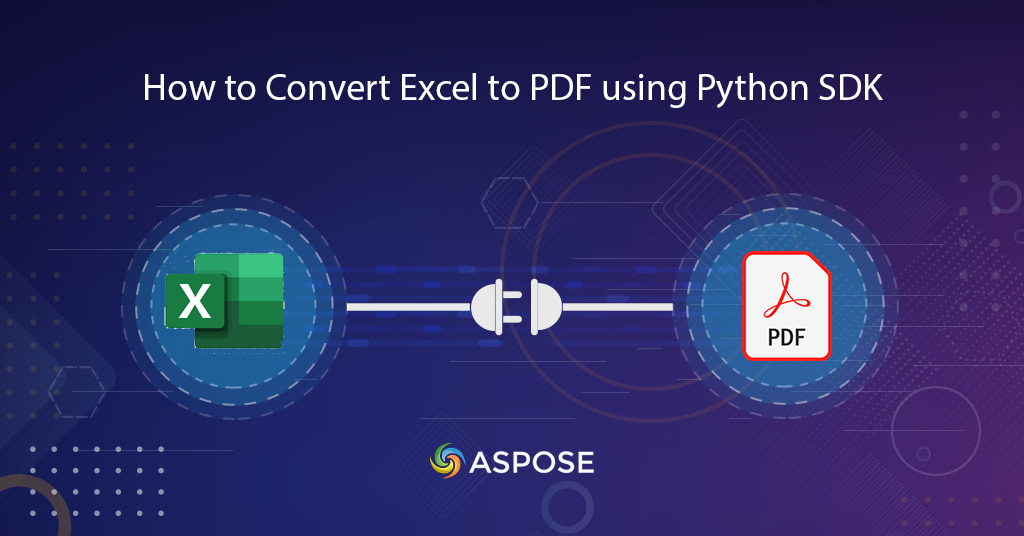
Converti Excel in PDF | API di conversione da XLS a PDF
In questo articolo, discuteremo i dettagli su come convertire Excel in PDF usando Python SDK. Utilizziamo fogli di calcolo Excel per archiviare, organizzare e tenere traccia dei set di dati. Viene utilizzato da contabili, analisti di dati e altri professionisti. Ma per visualizzare questi file, abbiamo bisogno di un’applicazione specifica come MS Excel, OpenOffice Calc, ecc. Tuttavia, se salviamo Excel in PDF, può essere visualizzato su qualsiasi piattaforma e dispositivo.
- API di conversione da Excel a PDF
- Converti Excel in PDF in Python
- XLS in PDF utilizzando i comandi cURL
API di conversione da Excel a PDF
Aspose.Cells Cloud è un’API REST che offre le funzionalità per creare, modificare e trasformare file excel in PDF e altri formati supportati. Per utilizzare queste funzionalità nell’applicazione Python, prova a utilizzare Aspose.Cells Cloud SDK for Python. Utilizzare il seguente comando nella console per installare l’SDK:
pip install asposecellscloud
Il passaggio successivo è creare un account Aspose Cloud e ottenere i dettagli delle credenziali del cliente. Queste credenziali sono necessarie per connettersi ai servizi Cloud e per accedere ai documenti dal cloud storage.
Converti Excel in PDF in Python
Si prega di seguire i passaggi indicati di seguito per convertire Excel in formato PDF utilizzando uno snippet di codice Python.
- Crea un oggetto di CellsApi utilizzando le credenziali del client
- Crea un oggetto stringa specificando il formato di output come PDF
- Chiama il metodo cellsworkbookgetworkbook(…) per convertire Excel in PDF
# Per ulteriori esempi di codice, visitare https://github.com/aspose-cells-cloud/aspose-cells-cloud-python
def Excel2CSV():
try:
client_secret = "1c9379bb7d701c26cc87e741a29987bb"
client_id = "bbf94a2c-6d7e-4020-b4d2-b9809741374e"
# inizializza l'istanza di CellsApi
cellsApi = asposecellscloud.CellsApi(client_id,client_secret)
# inserire la cartella di lavoro di Excel
input_file = "Book1.xlsx"
# formato risultante
format = "PDF"
# nome file risultante
output = "Converted.pdf"
# chiama l'API per avviare l'operazione di conversione
response = cellsApi.cells_workbook_get_workbook(name = input_file, format=format, out_path=output)
# stampa il codice di risposta nella console
print(response)
except ApiException as e:
print("Exception while calling CellsApi: {0}".format(e))
print("Code:" + str(e.code))
print("Message:" + e.message)
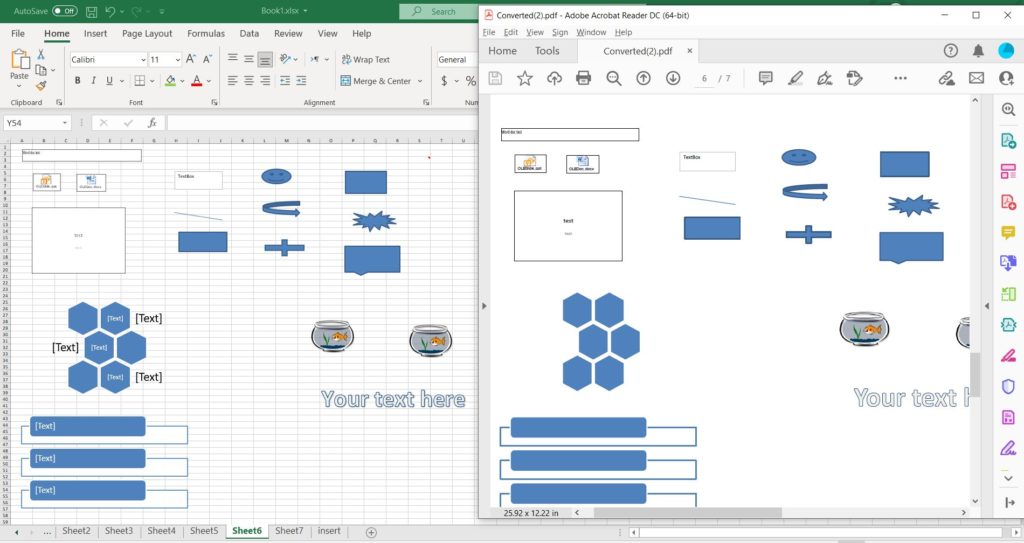
Immagine 1: - Anteprima della conversione da Excel a PDF.
I file di esempio utilizzati nell’esempio precedente possono essere scaricati da Book1.xlsx e Converted.pdf.
XLS in PDF utilizzando i comandi cURL
È possibile accedere facilmente alle API REST tramite i comandi cURL su qualsiasi piattaforma. Poiché Aspose.Cells Cloud è sviluppato su architettura REST, possiamo anche eseguire la conversione da XLS a PDF utilizzando i comandi cURL. Quindi, prima dobbiamo generare un token di accesso JWT basato sulle credenziali del client. Si prega di eseguire il seguente comando:
curl -v "https://api.aspose.cloud/connect/token" \
-X POST \
-d "grant_type=client_credentials&client_id=bbf94a2c-6d7e-4020-b4d2-b9809741374e&client_secret=1c9379bb7d701c26cc87e741a29987bb" \
-H "Content-Type: application/x-www-form-urlencoded" \
-H "Accept: application/json"
Ora dobbiamo eseguire il seguente comando per convertire xls in pdf online.
curl -v -X GET "https://api.aspose.cloud/v3.0/cells/Book1.xlsx?format=PDF&isAutoFit=true&onlySaveTable=false&outPath=Converted.pdf&checkExcelRestriction=true" \
-H "accept: application/json" \
-H "authorization: Bearer <JWT Token>" \
-d{}
Conclusione
In questo blog, abbiamo discusso i passaggi per convertire Excel in PDF utilizzando frammenti di codice Python. Allo stesso tempo, abbiamo esplorato le opzioni per salvare Excel in PDF utilizzando i comandi cURL. Il codice sorgente completo di Python SDK può essere scaricato da GitHub. Ti consigliamo inoltre di esplorare la Guida per i programmatori per saperne di più su altre entusiasmanti funzionalità.
Se hai domande correlate o riscontri problemi durante l’utilizzo delle nostre API, non esitare a contattarci tramite il Forum di supporto tecnico gratuito.
articoli Correlati
Si consiglia vivamente di visitare i seguenti collegamenti per saperne di più